
CHAR関数は、指定されたASCIIコードに対応する文字を返すExcelの関数です。
以下に、CHAR関数の詳細を順番に説明します。
CHAR関数の構文
CHAR関数は、以下のような構文を持ちます。
=CHAR(number)ここで、numberは0から255の範囲内の整数で、ASCIIコードを表します。
ASCIIコード表
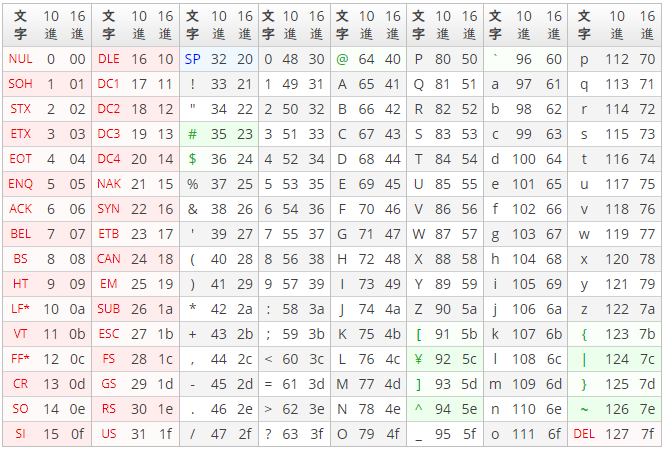
ASCIIコード表についてはこちらで詳しく説明しています。
指定されたASCIIコードに対応する文字を返す
CHAR関数は、numberで指定されたASCIIコードに対応する文字を返します。
例えば、CHAR(65)という式を使うと、ASCIIコードの65に対応する文字である”A”が返されます。
ASCIIコードから文字に変換する
=CHAR(65)
// 結果: "A"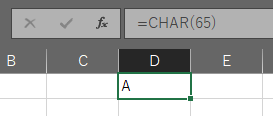
数字や文字列をASCIIコードに変換することもできる
Excelには、文字列や数字をASCIIコードに変換するための関数も用意されています。
例えば、CODE("A")という式を使うと、文字列AをASCIIコードに変換する事が出来ます。
文字列からASCIIコードに変換する
=CODE("A")
// 結果: 65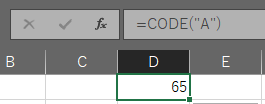
この場合、"A"という文字列を指定しています。
この文字列のASCIIコードは65なので、上記の式を実行すると、65が返されます。
ASCIIコードを使って文字列を操作しよう
CHAR関数とCODE関数を組み合わせることで、ASCIIコードを使って文字列を操作することができます。例えば、以下のような式を使うことで、文字列の一部を置換することができます。
=SUBSTITUTE("apple","p",CHAR(CODE("p")+1))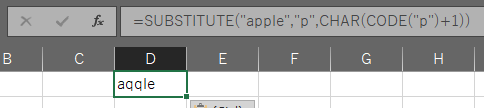
この場合、”p”という文字列をASCIIコードで表した80に1を加えた81に対応する文字である”q”に置換しています。
CODE関数についてはこちらで解説しています。
注意点
CHAR関数は、引数に指定したASCIIコードに対応する文字を返しますが、範囲外の値が指定された場合には、エラーが返されます。
また、Unicode文字には対応しておらず、ASCIIコードの範囲内のみに対応していることに注意してください。
まとめ
如何でしたでしょうか。
Excelで文字列を操作する際に必須となるCHAR関数の使い方とASCIIコードについて説明しました。
- ExcelのCHAR関数は、指定されたASCIIコードに対応する文字を返す。
- CHAR関数は、以下の構文を持つ:CHAR(number)。ここで、numberは0から255の範囲内の整数で、ASCIIコードを表す。
- 文字列や数字をASCIIコードに変換するためには、ExcelのCODE関数を使用する。
- ASCIIコードを使って文字列を操作することができる。例えば、CHAR関数とCODE関数を組み合わせることで、文字列の一部を置換することができる。
- 注意点として、範囲外の値が指定された場合にはエラーが返される。また、Unicode文字には対応していないため、ASCIIコードの範囲内のみに対応している。
















